Tidak diragukan lagi bahwa komputer dan smartphone telah menjadi dua gadget elektronik yang paling banyak digunakan saat ini. Hal ini terlihat dari kenyataan bahwa mereka yang pekerjaannya melibatkan komputer sangat sering ditemukan bergiliran antara ponsel dan PC mereka. Meskipun tidak ada masalah besar dalam hal itu, seringnya beralih antara ponsel dan PC mengakibatkan pemborosan waktu, dan belum lagi gangguan yang ditimbulkannya pada pengguna, yang pada gilirannya memengaruhi pekerjaan mereka.
Bagaimana jika Anda dapat mengakses ponsel Anda dari komputer? Ya, ada aplikasi yang tidak hanya memungkinkan Anda mengakses, tetapi juga mengelola serta mengontrol ponsel Anda dari PC. Jika Anda telah mencari solusi seperti itu, tidak perlu mencari lagi karena dalam tutorial ini kita akan membahas aplikasi yang diberi nama AirDroid, dengan fokus pada bagaimana Anda dapat menggunakannya untuk mengakses/mengelola/mengontrol ponsel Android Anda dari komputer Linux Anda.
Namun sebelum melanjutkan, harap diingat bahwa semua contoh, perintah, dan petunjuk yang disebutkan dalam tutorial ini telah diuji di Ubuntu 14.04 LTS, dan versi AirDroid yang kami gunakan adalah 4.0.0.1.
AirDroid
AirDroid adalah aplikasi kaya fitur, memungkinkan Anda - misalnya - mengirim SMS, melihat notifikasi aplikasi, mentransfer file, dan mengontrol ponsel Anda sepenuhnya dari sistem komputer. Proyek ini diluncurkan kembali pada November 2011, dan sejak itu telah mendapatkan lebih dari 20 juta unduhan di Google Play.
Cara menggunakan AirDroid di Linux
Sayangnya, saat ini tidak ada klien desktop AirDroid yang tersedia untuk Linux, tetapi hal baiknya adalah Anda masih dapat mengatur AirDroid di Linux melalui klien Web layanan. Kami akan membahasnya nanti, tetapi sebelum itu Anda perlu menginstal aplikasi AirDroid di ponsel Android Anda, yang - tentu saja - merupakan persyaratan utama.
Aplikasi ini tersedia di Play Store - Anda dapat mengunduh/menginstalnya dengan menuju ke sini. Setelah ini selesai, pastikan PC dan ponsel Anda berada di jaringan yang sama.
Sekarang, di PC Linux Anda, buka URL berikut:http://web.airdroid.com/
Halaman web akan terlihat seperti:
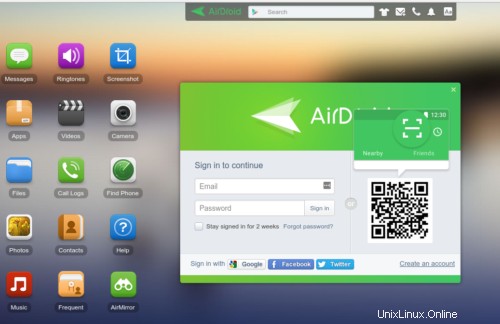
Sekarang, buka aplikasi AirDroid di ponsel Anda, dan klik ikon pemindaian kode batang (berbentuk persegi dengan garis horizontal di antaranya) di kanan atas. Ini akan membuka kamera ponsel Anda, yang dengannya Anda harus memindai kode batang yang ada di URL web yang telah Anda buka di PC.
Setelah pemindaian berhasil, Anda akan diminta untuk masuk ke layanan:
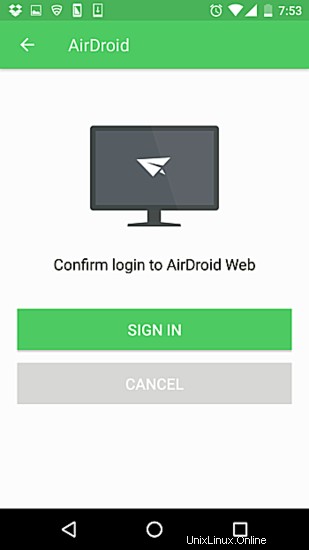
Cukup klik tombol MASUK, dan Anda akan melihat entri Web Android di layar perangkat Anda bertuliskan "Mode Koneksi Lokal".
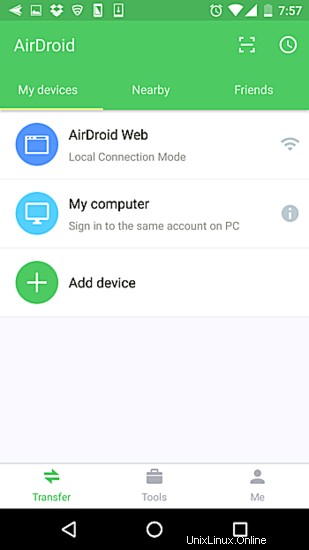
Dan di PC, Anda akan melihat informasi yang terkait dengan perangkat Anda muncul (LG Nexus 5 dalam kasus saya).
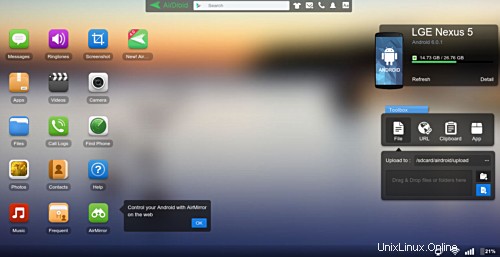
Fitur AirDroid
Setelah penyiapan AirDroid Anda selesai, Anda dapat mengklik ikon di halaman web (seperti Foto, Musik, Kontak, dan lainnya) untuk mengakses barang-barang Anda. Misalnya, saya dapat mengakses gambar yang disimpan di perangkat saya dengan mengeklik ikon Foto:
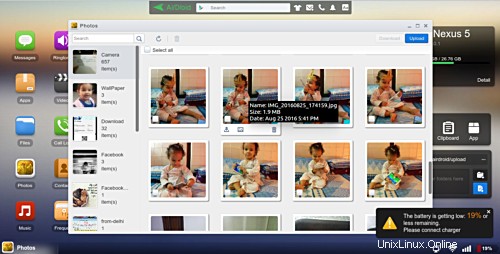
Anda bahkan dapat mengambil tangkapan layar ponsel Anda dari klien Web.
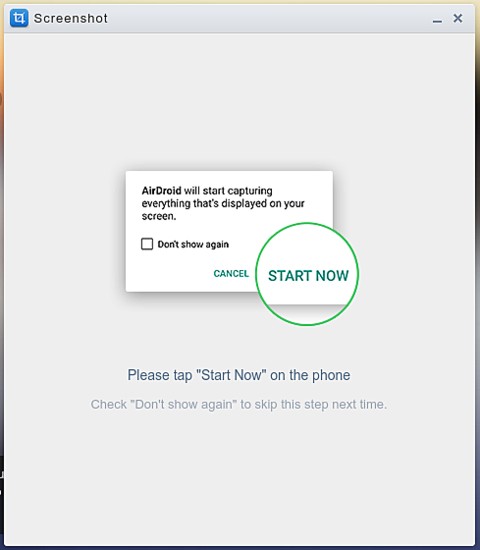
Kotak Alat yang berada di kanan bawah antarmuka Web AirDroid adalah alat lain yang sangat berguna, memungkinkan pengguna mengunggah folder atau file dari PC langsung ke telepon, membuka URL Web dengan cepat di peramban bawaan telepon, menyalin teks ke papan klip handset, dan banyak lagi.
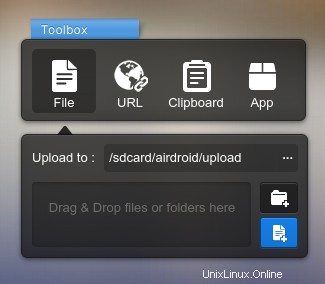
Fitur berguna lainnya yang ditawarkan AirDroid adalah kemampuan untuk melihat pemberitahuan panggilan telepon, SMS, dan aplikasi pada antarmuka Web AirDroid di PC Anda.
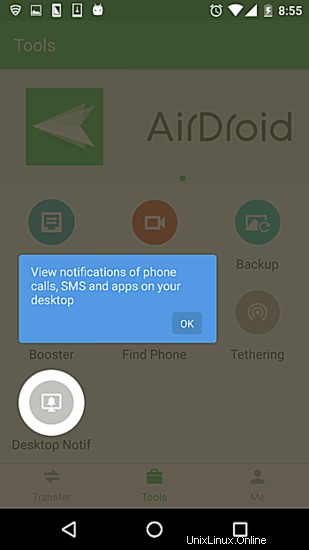
Cukup aktifkan Desktop Notif fitur dari bagian 'Alat' aplikasi di ponsel Anda, dan Anda akan mulai melihat beberapa jenis notifikasi di desktop Anda. Misalnya, berikut adalah pemberitahuan panggilan yang saya terima dalam kasus saya:
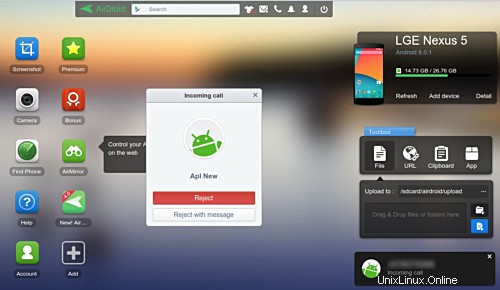
AirDroid juga memungkinkan Anda menemukan ponsel dari klien webnya, tetapi Anda harus memiliki akun AirDroid untuk itu.
Selanjutnya, salah satu fitur terpenting yang ditawarkan klien Web AirDroid adalah AirMirror . Berikut cara perusahaan menjelaskannya:
"Sama dengan AirMirror pada klien desktop kami, fitur AirMirror di klien web memungkinkan Anda mengontrol perangkat Android Anda dari jarak jauh. Sekarang Anda dapat mengobrol menggunakan aplikasi perpesanan seluler favorit Anda atau melanjutkan bermain game seluler untuk mendapatkan pengalaman bermain game yang lebih baik, semuanya di web !"
Kedengarannya mengasyikkan, bukan? Jadi, mari kita siapkan.
Pertama, Anda perlu membuat akun dengan AirDroid, sesuatu yang dapat Anda lakukan dengan membuka situs web resmi alat tersebut. Setelah selesai, luncurkan kembali antarmuka Web AirDroid, lalu masuk ke perangkat Anda dengan mengetuk Komputer Saya entri di Perangkat saya menu.
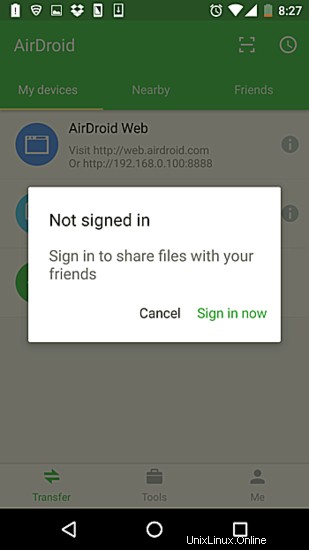
Setelah proses masuk berhasil di ponsel Anda, buka antarmuka Web AirDroid, dan klik ikon bernama AirMirror. Anda akan melihat bahwa melakukan ini memunculkan pemberitahuan yang mengatakan bahwa Anda harus mengunduh plugin terlebih dahulu (plugin browser Chrome karena saya menggunakan Google Chrome) dengan nama yang sama.
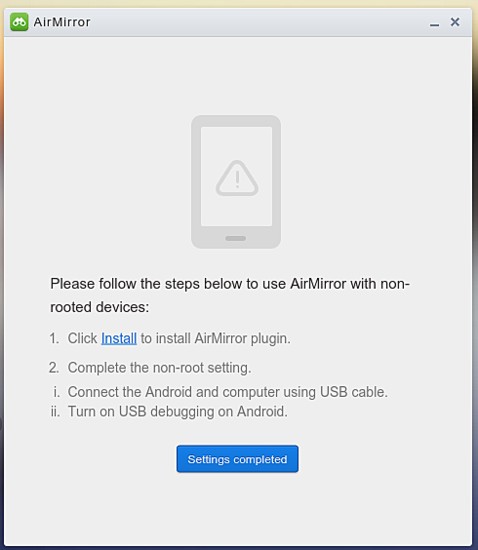
Bagi Anda yang penasaran, plugin ini diperlukan agar fitur AirMirror dapat bekerja dengan perangkat Android yang tidak di-root di AirDroid Web.
Instal plugin, dan lakukan langkah-langkah lain yang diminta oleh proses penyiapan (termasuk mengaktifkan mode debugging USB di ponsel Anda dan menghubungkannya ke PC menggunakan kabel USB), dan Anda akan melihat bahwa fitur tersebut akan diaktifkan , artinya layar ponsel Anda akan dicerminkan pada antarmuka Web AirDroid.
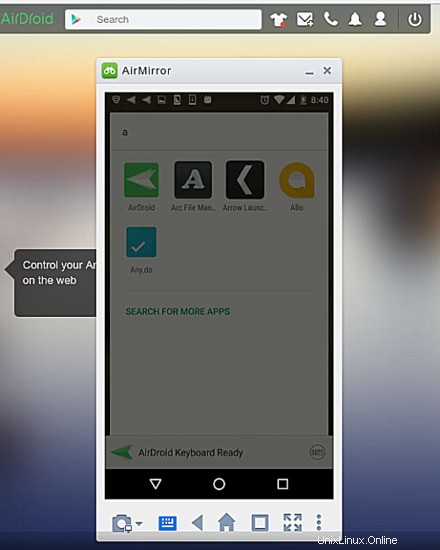
Hal terbaik tentang mode ini adalah Anda dapat menavigasi ponsel Anda menggunakan mouse yang terpasang pada PC Anda, dan bahkan melakukan tindakan (seperti membuka/menutup aplikasi) melalui klik mouse. Tak perlu dikatakan lagi, Anda juga dapat menggunakan keyboard PC untuk keperluan menulis.
Kesimpulan
Seperti yang mungkin Anda setujui, AirDroid adalah alat yang sangat berguna jika Anda ingin mengontrol ponsel Android dari PC. Apa yang membedakannya dari aplikasi serupa lainnya adalah tampilan dan nuansa profesionalnya serta sejumlah besar fitur yang ditawarkannya. Dan belum lagi bahwa itu sepenuhnya gratis untuk digunakan.
Peringatan hati :Sayangnya, aplikasi baru-baru ini menjadi berita untuk semua alasan yang salah. Ya, kami memuji aplikasi dalam tutorial ini, tetapi kami merasa bertanggung jawab untuk memberi tahu pengguna tentang semua aspek perangkat lunak yang kami ketahui. Lihat detail apa yang salah dengan aplikasi tersebut, lalu putuskan apakah Anda ingin melanjutkan pengunduhan, pemasangan, dan penggunaannya atau tidak.